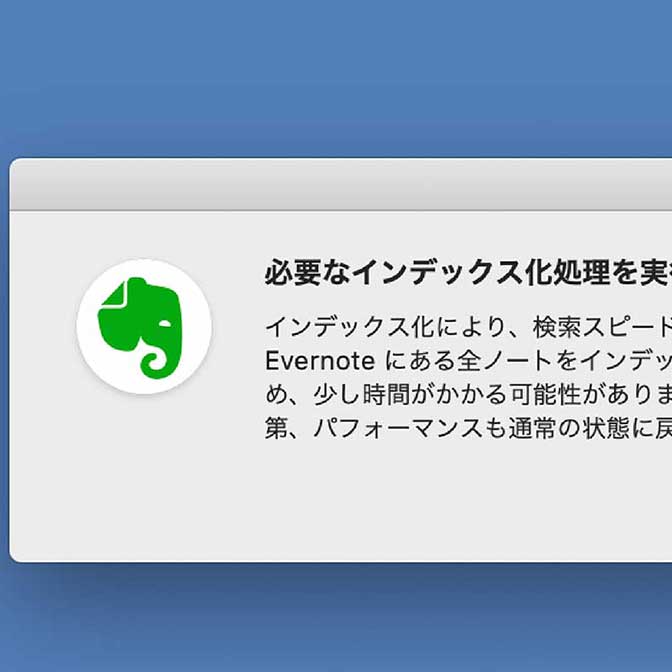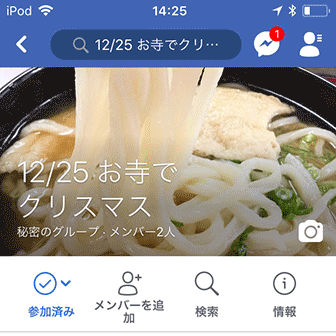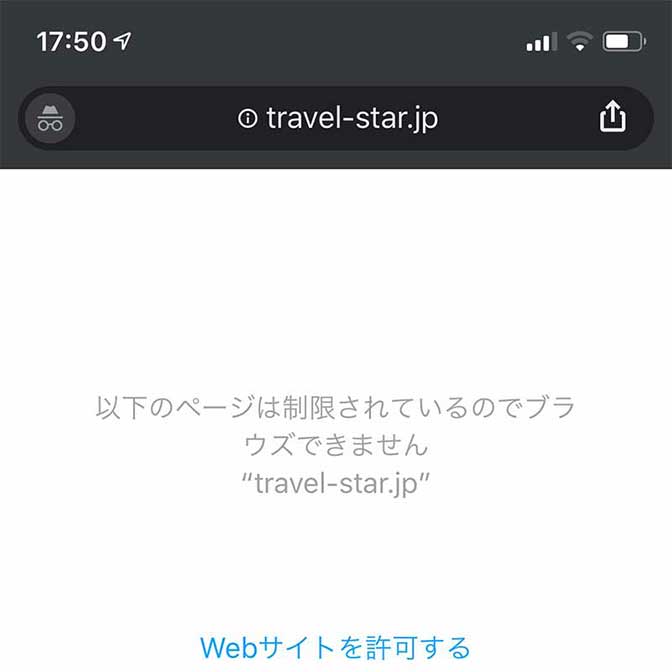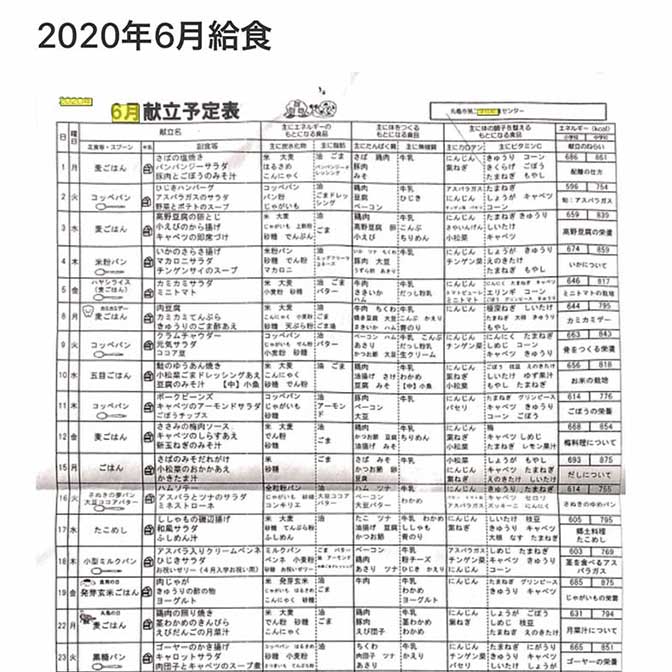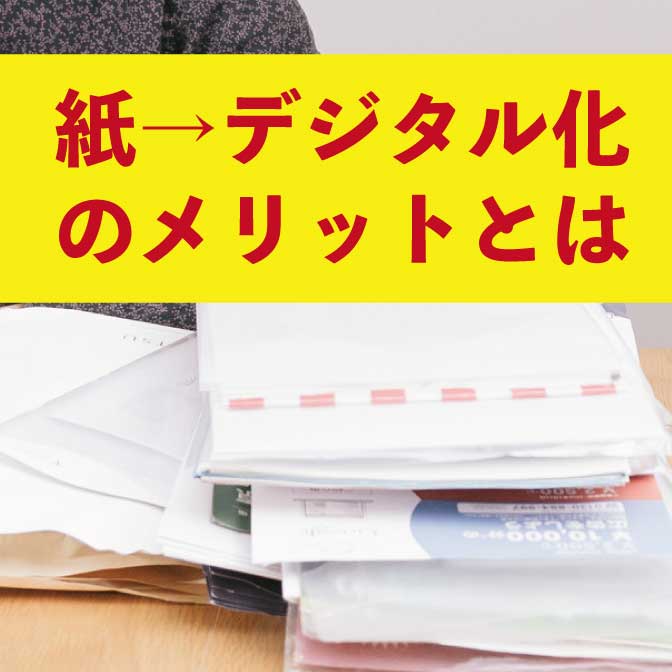こんにちは! ヨス(プロフィールはこちら)です。
わたしはEvernoteのヘビーユーザーなのですが、ときどきMac版のEvernoteで検索できなくなるんです。

「検索できない」なんて、Evernoteの良さが半減じゃないか!
今回はデスクトップ版のEvernoteの検索機能を復活させる方法をまとめました。
無料で毎月60MB使える!
無料で試せる!
1分で登録できます
目次
Evernoteで検索できない
わたしが使っているのは、Macのデスクトップ版(パソコンにインストールして使うやつ)のEvernoteです。
デスクトップ版のEvernoteで検索機能が動かなくなりました。
「実家 Wi-Fi パスワード」と検索しても出ない。「座敷 蛍光灯」と検索しても出ない。
正直なところ、検索できないEvernoteなんて魅力が半減です。
ということで、以下ではその対処方法を紹介しますね。

超簡単に直りました!
Evernoteで検索できないときの解決方法
ではEvernoteの検索機能を復活させる手順です。
「Option(Ctrl)」を押しながら「ヘルプ」
まずは、左上にあるメニューを見てください。
「ヘルプ」というメニューがあります。
ここをMacの場合はOption(WindowsならCtrl)を押しながら「ヘルプ」を押すようにします。
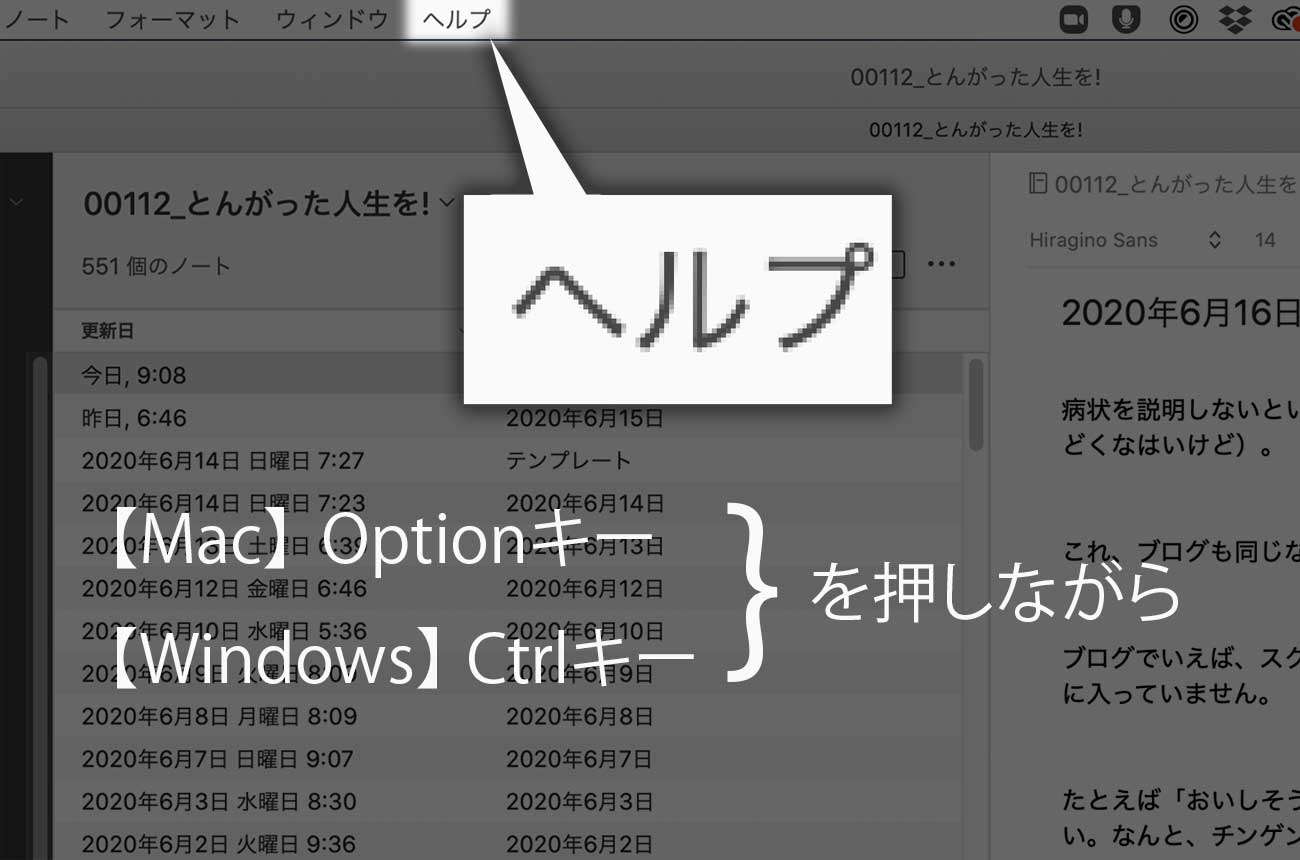
参考までに、通常の「ヘルプメニュー」とOptionを押したときのメニューを見てみましょう。
【参考】通常のメニュー
こちらは何もキーを押さずに「ヘルプ」を押したときのメニューです。
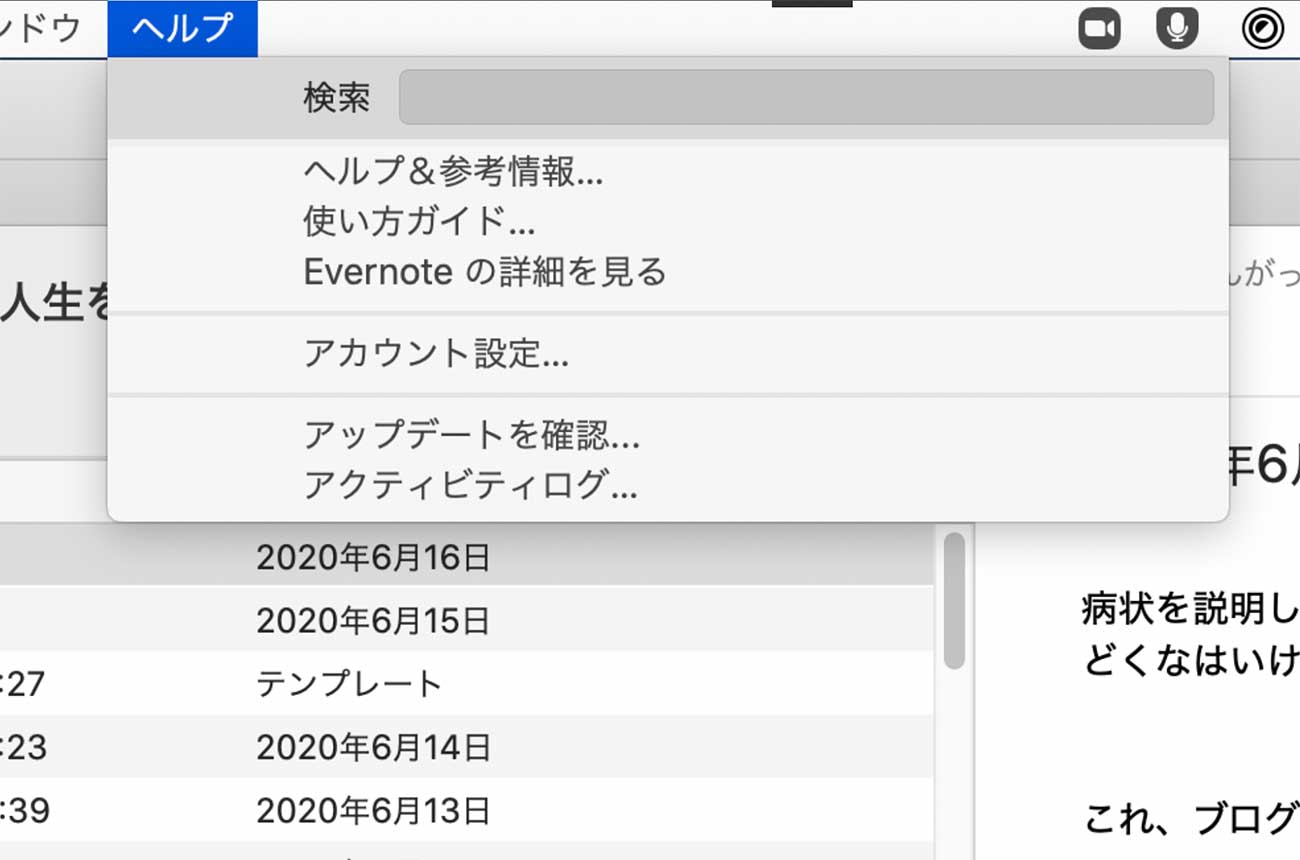
【参考2】Optionを押したときのメニュー
Optionを押しながら「ヘルプ」を押すと、こんなメニューになります。
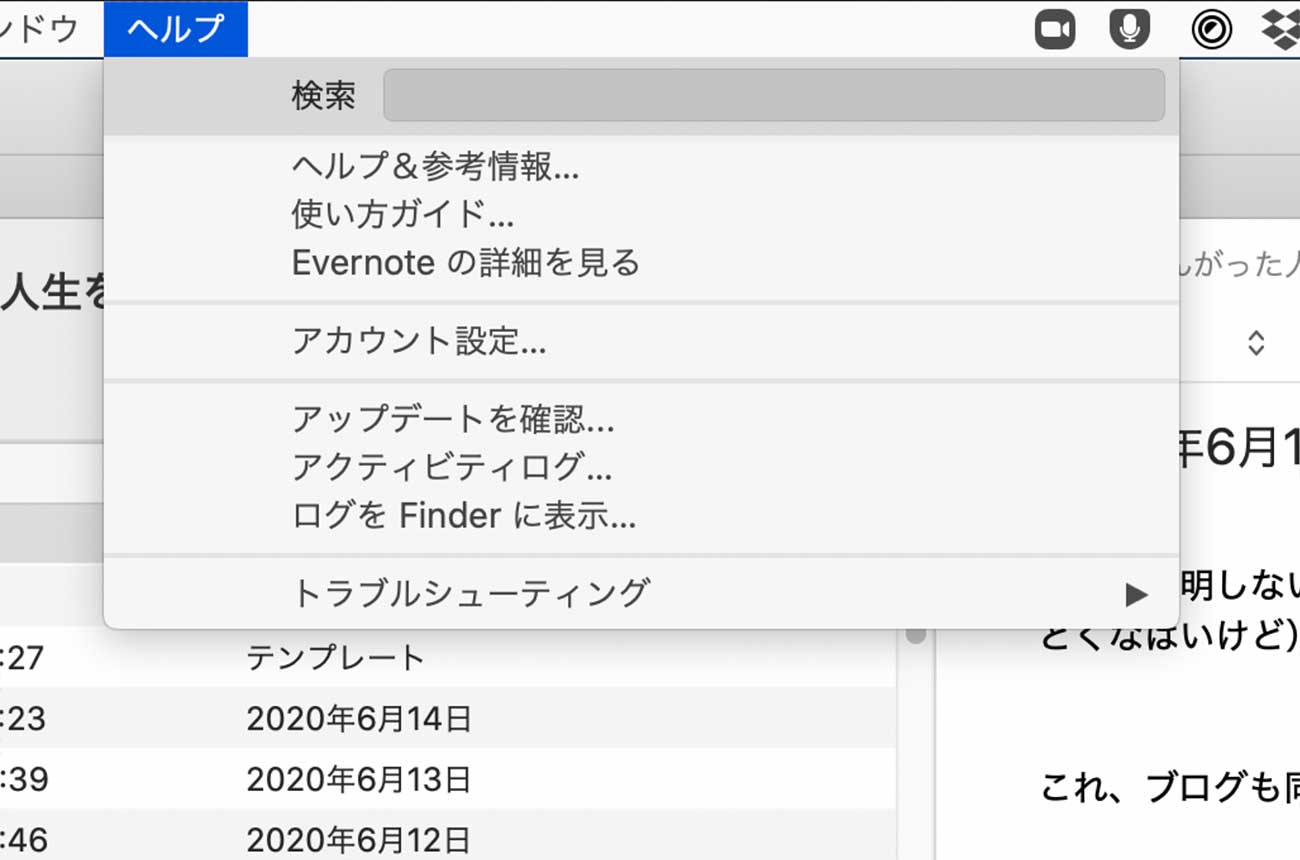
一番下に「トラブルシューティング」という項目が出ていますね!

「トラブルシューティング」を選びましょう!
Windowsの場合は「トラブルシューティング」ではなく、「全文検索のインデックスを再構築」を選択すればオッケーです。
「全文検索のインデックスを再構築」を選択
「全文検索のインデックスを再構築」を選択しましょう。
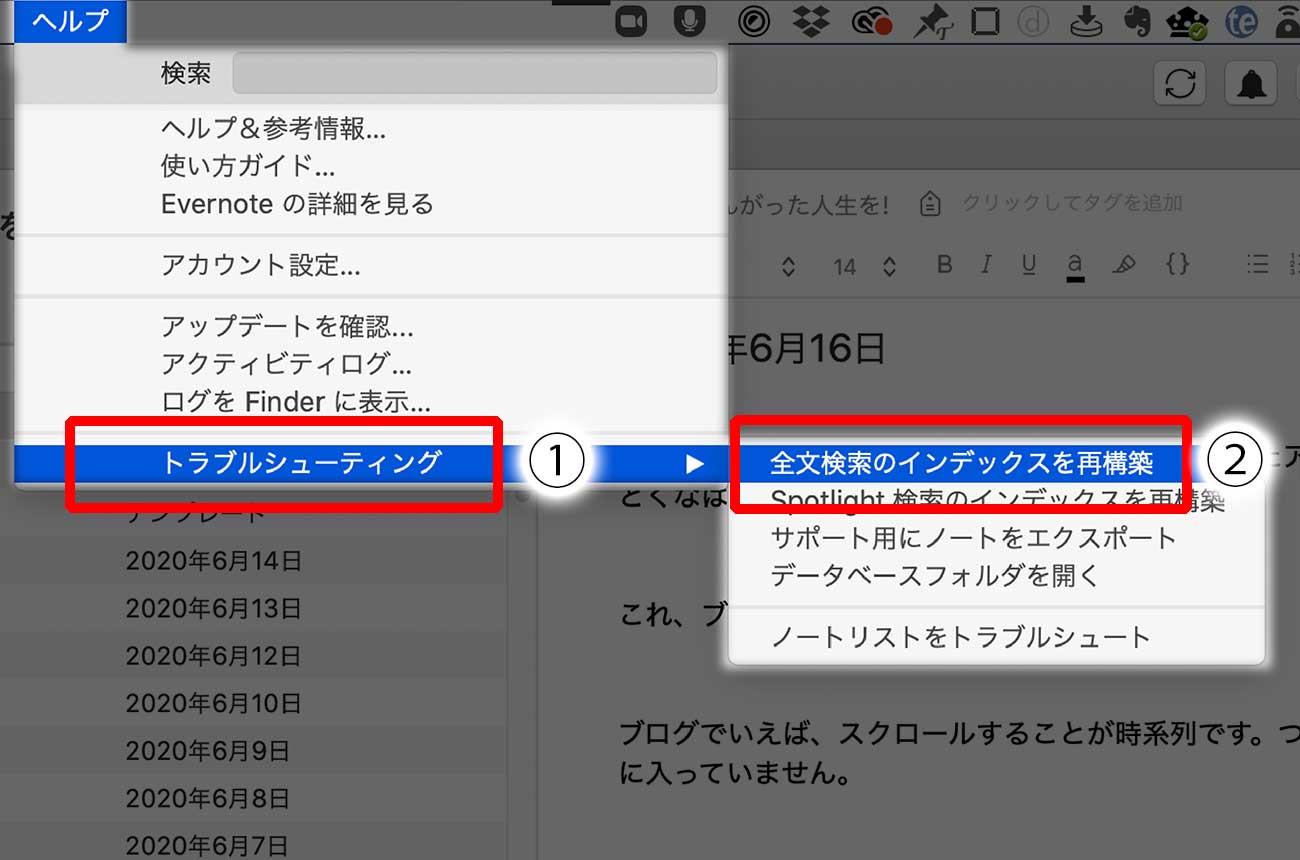
Macの場合は、[ トラブルシューティング ] → [ 全文検索のインデックスを再構築 ]です。
Windowsの場合は、直接「全文検索のインデックスを再構築」を選択すればオッケーですよ。
少し待てば完了
するとこちらのようなウィンドウが出ます。
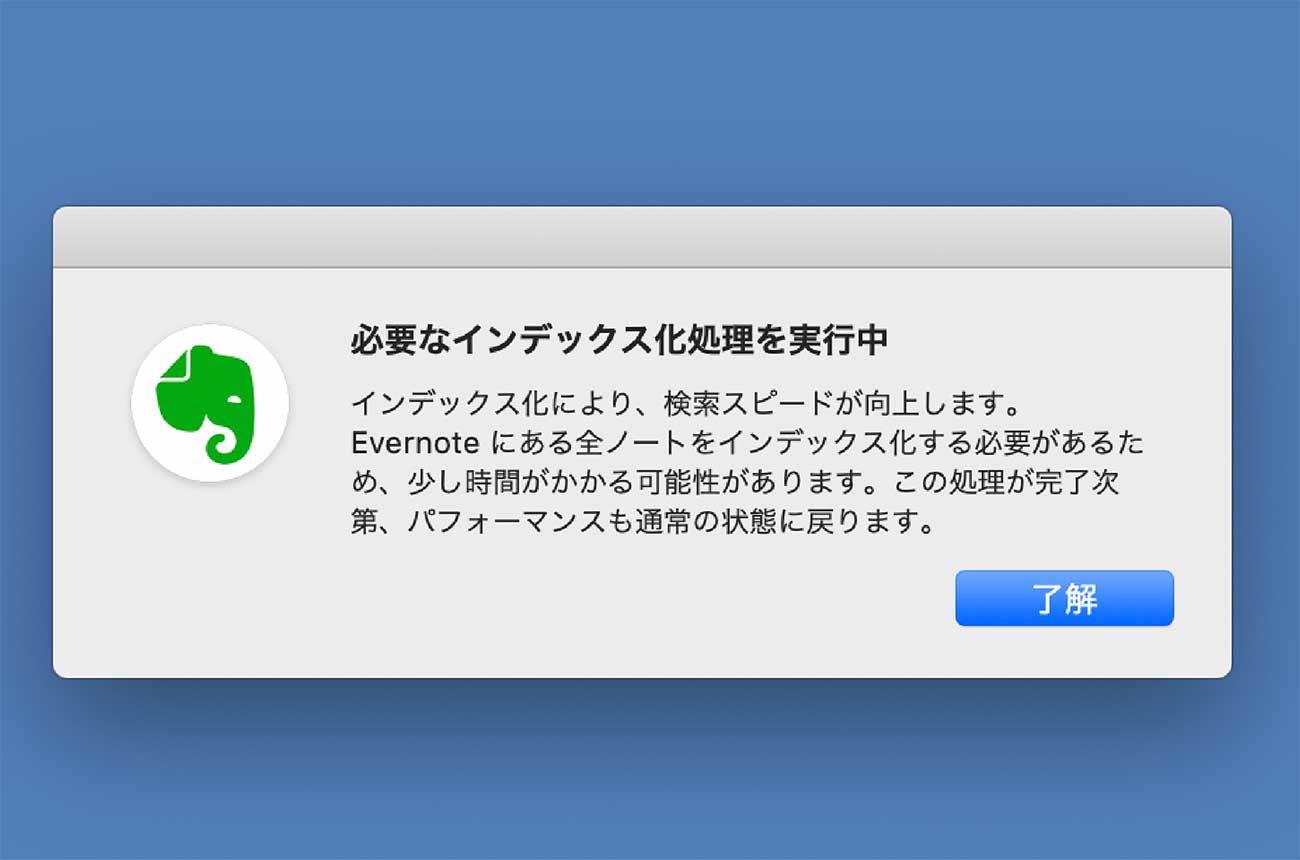
了解を押せばオッケーですよ。
これで、Evernoteで検索できるようになります。
今回参考にさせていただいたサイトはこちらです。ありがとうございます。
さて今回は、Evernoteで検索できないときの解決方法を紹介しました。
同じ現象で困ったときに参考にしてくださいね。
効率化を求める人のための書籍『光速パソコン術』
わたしは自他共に認める「効率化オタク」です。
そのわたしが、KADOKAWAさんから『効率化オタクが実践する 光速パソコン仕事術』という書籍を出版しました。
おかげさまでめちゃくちゃ好評です。この記事を気に入ってくれたなら、きっと満足していただけるはず!